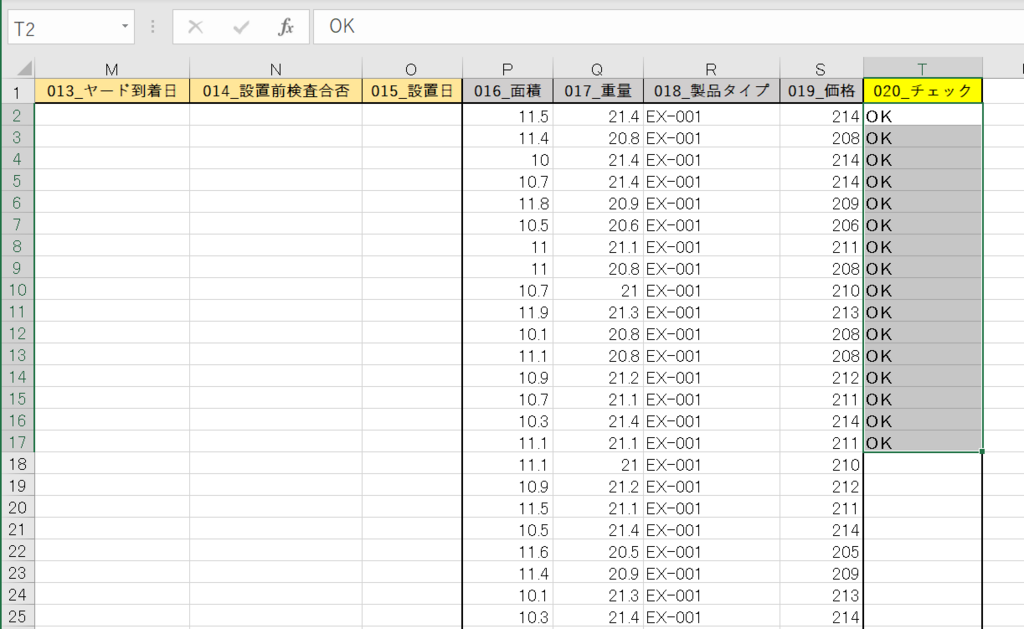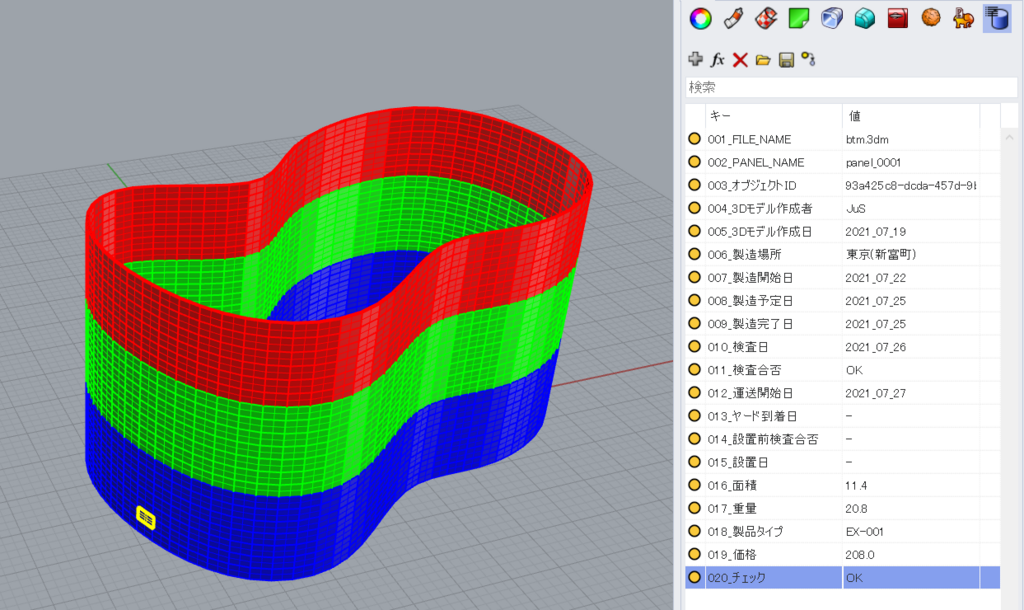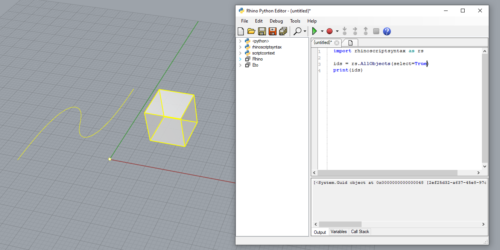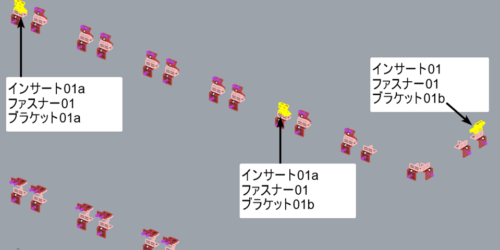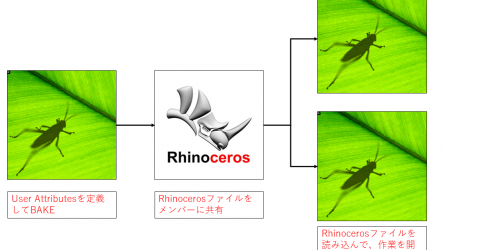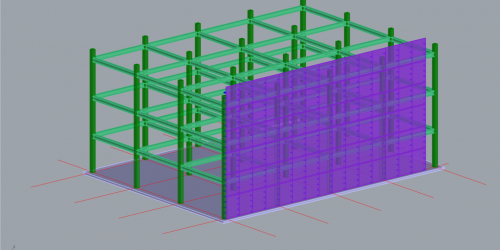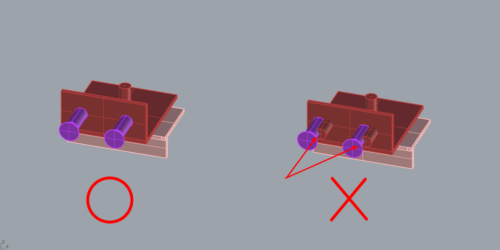RhinoPythonを用いてExcelから属性ユーザテキストを管理する(ワークセッション編)
BIMの重要な要素に属性情報があります。仕様や数量などの情報をモデルデータに埋め込み、生産設計や施工管理等に活用することができます。
前回の記事では、Rhinocerosオブジェクトに属性情報もたせ、Excelの一覧表にまとめて、Excelから属性情報を編集できる方法を示しました。
しかし実際の業務では、ひとつの3dmファイルで完結することは少なく、通常はワークセッションを用いて、分担しながら作業をすることになります。
そこで本記事では、前回のモデルを3つの3dmファイルに分割し、ワークセッションで統合した状態でExcelから一覧表にしたり、属性情報を編集できる方法を示します。
以下のリンクでRhinoPythonのコードを公開しています。コメントもつけていますので、ダウンロードして中身を参照していただけると記事の理解がより深まると思います。
210924_codes
Send download link to:
まず、Rhinocerosで選択したオブジェクトを3dmファイルで個別に出力します。前回のモデルを3つに分割して色分けして、個別の3dmファイルで出力します。赤色はtop.3dm、緑色はmiddle.3dm、青色はbtm.3dmと名付けました。それらをワークセッション(worksession.rws)で読み込んで統合します。
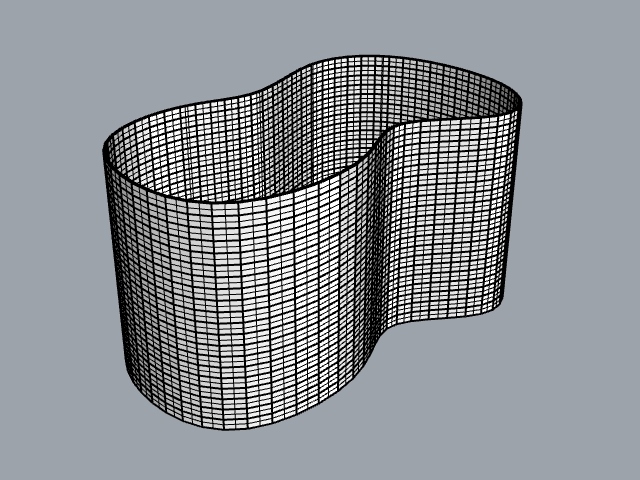
前回のモデル 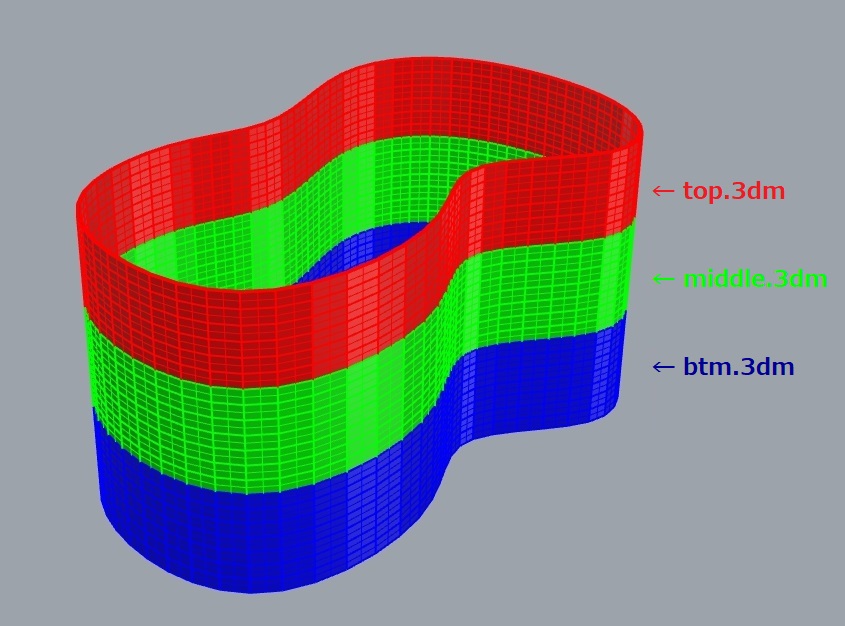
3つの3dmファイルに分割
次に、前回使用したExcelの1列目の項目「001_FILE_NAME」が各3dmのファイル名になっていないので、公開したコードのうち“210924_code01”をRhinocerosから実行します。これはワークセッションで読み込んでいる全ての3dmファイルから各オブジェクト名を取得して「001_FILE_NAME」に3dmのファイル名をExcelに書き込みます。同時にExcelの各項目に属性情報を書き込みます。適用した結果が下の画像になります。
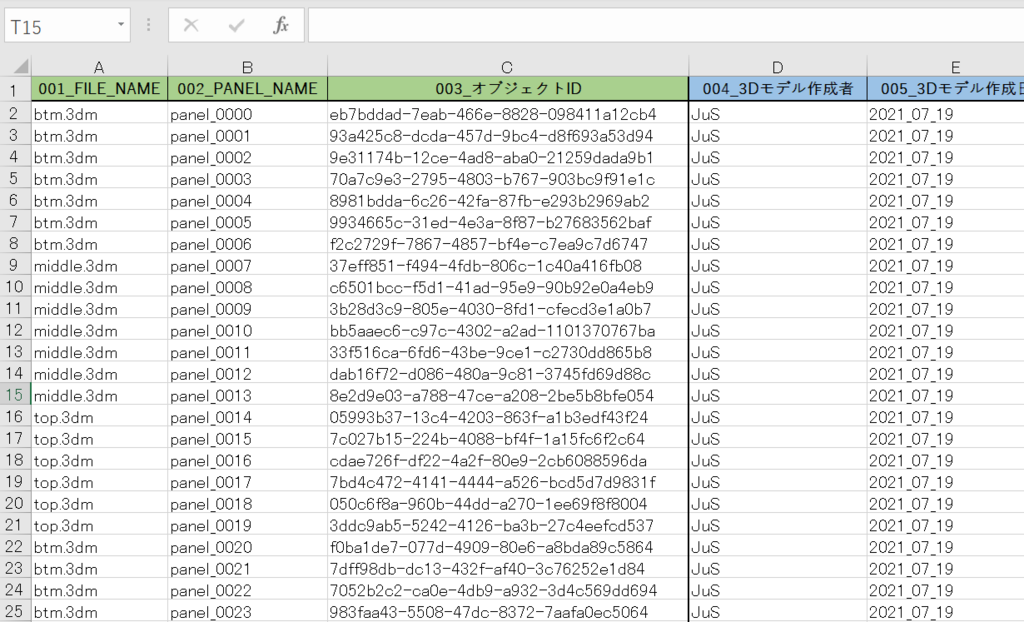
それでは、Excelからワークセッションを介して各オブジェクト属性情報に書き出してみます。Excelの20列目「020_チェック」の各セルにOKと入力していきます。入力ができたら “210924_code02″を使います。これは、各3dmファイルを開いて、属性情報を書き込み、保存を行います。その結果が下の画像になります。
これでExcelからワークセッションの各3dmファイルのオブジェクト属性情報を編集できるようになりました。次回はRhinoInsideを用いて、Excelとは別の方法で属性情報を編集する方法を記載します。最後までお読みいただき、ありがとうございました。